Golden Christmas

Tutorial original aqui
Gracias Titoune por dejarme traducir tus tutoriales
Merci Titoune de m'avoir autorisé à traduire tes tutoriels
Tanto el tutorial como su traducción se registran regularmente en twi
Para su realización nos hará falta:
Material
Filtros:
Alien Skin 5 / Nature / Snow drift
Encontraréis estos filtros aqui
Sitio de Janaly. Gracias
Abrir los tubes, y elementos en el Psp. Duplicarlos (Shift+D) y cerrar los originales
Elementos encontrados en la red
Template_ "chrismist_playing_window_1" ...
*** Nota ***
Este tutorial ha sido realizado en el sistema operativo Windows 7 (Seven)
La mayor parte de los filtros usados están importados en los Filtros Unlimited 2.
Si trabajas este tutorial con los filtros no importados, es posible que los efectos queden muy diferentes
El tutorial ha sido creado con la versión 2017 del Psp. Si usas versiones anteriores (a la X)
puede ser que el resultado difiera
Si quieres puedes ayudarte de la regla para situarte en la realización del tutorial
Marcador (Arrastra con el raton)

1. Abrir una imagen transparente de 900 x 700 Pixeles
Selecciones_ Seleccionar todo
2. Activar el elemento tuile
Edición_ Copiar
Edición_ Pegar en la selección
Selecciones_ Anular selección

Efectos_ Efectos de Borde_ Realzar
4. Efectos_ Complementos_ Alien Ski n 5 / Nature / Snow drift
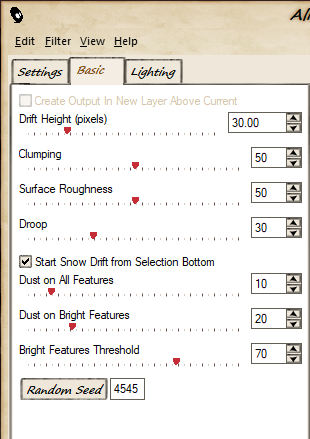
5. Activar el elemento snow
Edición_ Copiar
Edición_ Pegar como nueva capa
Colocar en la parte inferior
6. Activar el elemento chrismist_playing_window_1
Eliminar la capa con la firma
Edición_ Copiar
Edición_ Pegar como nueva capa
No lo muevas
7. Activar la herramienta de selección_ Rectángulo
Trazar una selección sobre el contorno del marco
Ver captura

8. Capas_ Nueva capa de trama
Capas_ Organizar_ Enviar abajo
9. Activar la imagen21 o una de vuestro gusto
Edición_ Copiar
Edición_ Pegar en la selección
Selecciones_ Anular selección
10. Capas_ Duplicar
Capas_ Modo de capas_ Luz Débil
11. Regresar a la capa marco
Efectos_ Efectos 3D_ Sombra
3, 3, 30, 3 Color #6b5147

Repetir la sombra con los valores H & V -3
12. Activar el elemento guirlande
Edición_ Copiar
Edición_ Pegar como nueva capa
Colocar en la parte superior izquierda
Ver modelo final
Efectos_ Efectos 3D_ Sombra
3, 3, 30, 3 Color #6b5147
Capas_ Duplicar
Imagen_Espejo
13. Activar el elemento guirlande 2
Edición_ Copiar
Edición_ Pegar como nueva capa
Colocar en la parte izquierda
Ver modelo final
Efectos_ Efectos 3D_ Sombra
Mismos valores que la vez anterior
Capas_ Duplicar
Imagen_ Espejo
14. Activar el elemento 0_db242_43df00d2_XXXL
Edición_ Copiar
Edición_ Pegar como nueva capa
Colocar en la parte inferior derecha
Ver modelo final
Efectos_ Efectos 3D_ Sombra
Mismos valores que la vez anterior
15. Activar el elemento pine_cone
Edición_ Copiar
Edición_ Pegar como nueva capa
Colocar en la parte inferior
Ver modelo final
Efectos_ Efectos 3D_ Sombra
Mismos valores que la vez anterior
16. Activar el elemento 741b3056
Edición_ Copiar
Edición_ Pegar como nueva capa
Colocar en la parte inferior
Ver modelo final
Efectos_ Efectos 3D_ Sombra
Mismos valores que la vez anterior
17. Activar el elemento reverbere
Edición_ Copiar
Edición_ Pegar como nueva capa
Colocar en la parte izquierda
Ver modelo final
Efectos_ Efectos 3D_ Sombra
Mismos valores que la vez anterior
18. Activar el tube que habéis elegido
Edición_ Copiar
Edición_ Pegar como nueva capa
Colocar como se indica
19. Capas_ Duplicar
Capas_ Modo de capas_ Luz Débil
Regresar a la capa original
Efectos_ Efectos 3D_ Sombra
3, -3, 30, 3 Color #6b5147
Repetir la sombra con los valores H -3 & V 3
20. Situaros sobre la capa inferior en la pila de capas_ La de más abajo
Edición_ Copiar
Selecciones_ Seleccionar todo
Imagen_Recortar selección
21. Imagen_ Tamaño del lienzo
950 x 750 pixels
Centro_ Seleccionado
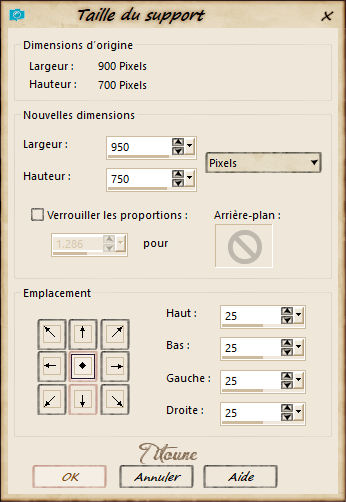
22. Capas_ Nueva capa de trama
Capas_ Organizar_ Enviar abajo
Selecciones_ Seleccionar todo
Edición_ Pegar en la selección
23. Selecciones_ Modificar_ Contraer25 pixels
Selecciones_ Invertir
Selecciones_ Convertir selección en capa
24. Efectos_ Efectos de Textura_ Plastilina
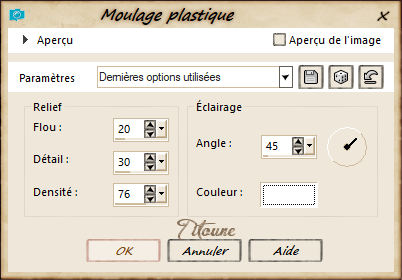
25. Efectos_ Efectos 3D_ Biselado interior
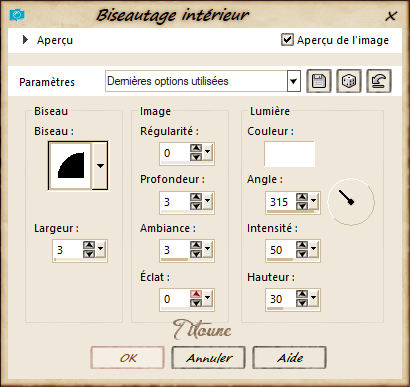
Selecciones_ Anular selección
Efectos_ Efectos 3D_ Sombra
Mismos valores que la vez anterior
26. Activar el elemento White_Border_Frame_PNG_Clip_Art_Image
Edición_ Copiar
Edición_ Pegar como nueva capa
Efectos_ Efectos 3D_ Sombra
Mismos valores que la vez anterior
27. Regresar a la capa superior en la pila de capas
Firmar vuestro trabajo
Capas_ Fusionar visibles
Guardar en formato JPG
Hemos terminado nuestro trabajo
Espero que hayas disfrutado haciéndolo tanto como Titoune creándolo
Si tienes algún problema contacta con Titoune o en el correo de la web
El grupo PSP de Titoune
La Danse des Pinceaux
Titoune
Creado el 27 de octubre de 2018

